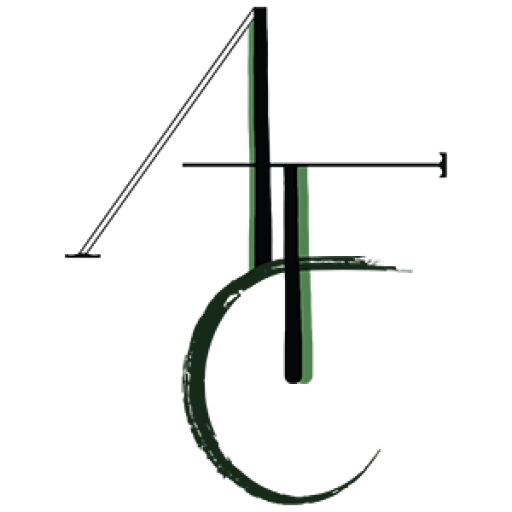Una vez que compre a través de hipervínculos en nuestro sitio, podemos ganar una comisión de afiliado. Así es como funciona.
1. Aplicaciones de software 2. Windows 10
No es necesario activar Windows 10 para instalarlo, pero así es como se puede activar más adelante
– – –
 Microsoft ha hecho algo interesante con Windows 10. Además de ofrecerlo como actualización gratuita a cualquiera que tenga un ordenador con Windows 7 o Windows 8 activado, el sistema operativo también es una gran demostración de shareware.
Microsoft ha hecho algo interesante con Windows 10. Además de ofrecerlo como actualización gratuita a cualquiera que tenga un ordenador con Windows 7 o Windows 8 activado, el sistema operativo también es una gran demostración de shareware.
En particular, cuando hablo de demostración me refiero a un sistema operativo prácticamente funcional que puedes instalar en cualquier lugar para probarlo. Esta capacidad significa que puedes descargar la ISO de Windows 10 directamente desde Microsoft e instalarla en una computadora casera o en cualquier computadora. Incluso los usuarios de Mac pueden hacer esto e instalar el sistema operativo usando Bootcamp (más sobre esto más adelante).

Cómo funciona
Cualquiera puede descargar la ISO de Windows 10 de Microsoft. Simplemente acceda a http://www.microsoft.com/software-download/windows10.


Si utilizas una computadora portátil, puedes descargar la herramienta de creación de medios de Windows 10 que te permite crear una ISO para usarla en un DVD o una memoria USB. Luego podrás usarla para instalar Windows 10 en cualquier computadora. El método te permite elegir el idioma, la versión y el formato.
Consejos sobre cómo actualizar a Windows 10 a través de USB
¿Qué es mejor: limpiar la instalación o actualizar a Windows 10?
Una vez que coloques la ISO en esa memoria USB o la grabes en un DVD, ya estará todo listo.
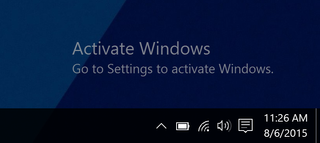
No es necesario activar Windows 10
Quizás uno de los muchos pequeños secretos desconocidos sobre la instalación de Windows 10 es que no es necesario utilizar una clave de producto durante el proceso.
Oh, Windows 10 te lo pide, dos veces, de hecho. Sin embargo, en ambos casos puedes pulsar el pequeño botón " Omitir por ahora " y dejar que se instale Windows 10. Es pequeño, pero está ahí.
Reciba el boletín electrónico de Windows Central
Toda la información, evaluaciones y guías más recientes para los fanáticos de Windows y Xbox.
¿Y qué pasa? Nada. Tienes instalado Windows 10 Home o Professional y puedes usarlo. Solo me he encontrado con dos limitaciones:
1. Marca de agua en la esquina inferior derecha que dice Activar Windows
2. No puedes usar nada en Personalización, por ejemplo, cambiar el fondo de pantalla, los colores de acento, la pantalla de bloqueo, los temas, etc. Todas las opciones están ahí, solo que están en gris y son inaccesibles.
Aparte de esto, puedes tener un sistema operativo Windows 10 totalmente útil. Tampoco hay avisos molestos y sí, obtienes todas las actualizaciones del sistema (al menos las del año).
Es posible inscribirse en el programa Windows Insider. Sin embargo, esto solo elimina la marca de agua, pero no le permitirá personalizar el equipo.

Shhh, puedes seguir personalizando
Lo divertido es que, aunque no puedas personalizar la computadora, sí puedes hacerlo. Este truco supone que tienes otras PC con Windows 10 activadas y que usas la misma cuenta de Microsoft en ambas. Si lo haces, todo lo que personalices en la computadora o Mac activada se sincroniza con tu modelo no activado. Esta técnica es la que utilicé para crear un fondo de pantalla no predeterminado en el dispositivo no activado que utilicé para este artículo.
Otro truco, identificado en los comentarios, es que puedes agregar un nuevo fondo de pantalla. Simplemente abre la aplicación Imágenes y haz clic en los puntos suspensivos en la esquina superior derecha. Selecciona "Establecer como pantalla de bloqueo" o "Establecer como fondo" y listo, habrás personalizado tu computadora portátil.

Es una solución extraña, aunque probablemente no notarás las restricciones.
Todo esto funciona también en PC o Mac. Esta capacidad significa que quienes tengan sistemas informáticos Apple podrán descargar y probar Windows 10 sin ningún problema. Mañana, Windows Central te mostrará cómo funciona.
Ahora quieres Activar
Sin embargo, tal vez necesites cambiar ese fondo de pantalla o ese tono. O tal vez simplemente te sientas mal y quieras pagar por una licencia completa. Microsoft lo hizo muy sencillo. Para comprar una licencia para activar Windows 10 Home o Pro, haz lo siguiente:
1. Vaya a Configuración
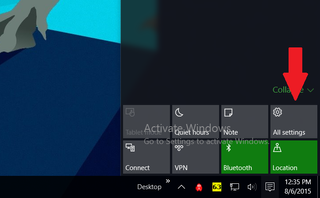
2. Vaya a Actualización y seguridad
3. Elija Activación
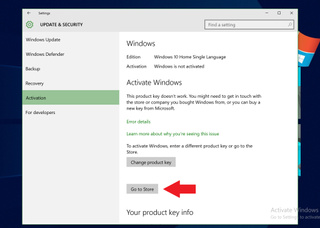
4. Seleccione Ir a la tienda
La Tienda Windows ahora abre una página de producto para ambas versiones de Windows 10. Ahora puedes comprar Home o Professional, y desbloquea y activa tu versión de Windows 10.
El precio de Windows 10 Home es de $119,99 y el de Windows 10 Professional es de $199,99.
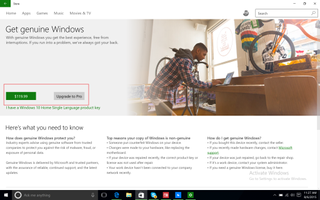
La adquisición se realiza a través de la tienda como cualquier compra mediante una aplicación, y puedes simplemente usar tu tarjeta de crédito, PayPal o cualquier método de pago que elijas.
La comida para llevar
Microsoft ha lanzado Windows 10. El hecho de que puedas descargar la ISO e instalarla sin una clave de producto en cualquier computadora portátil o Mac es genial.
La idea aquí, de hecho, es hacer llegar el sistema operativo a tantas personas como sea posible. Esta táctica no es muy diferente a la de Google y Android, que lo ofrecen gratis (es cierto que existen cargos por patentes).
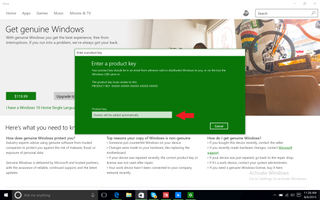
Microsoft quiere tener Windows 10 en todos los ordenadores porque es la tienda y sus servicios lo que importa. Esta estrategia implica que Windows 10 se instalará en todos lados con una pequeña desventaja. Claro, es posible que tengas una marca de agua y no puedas cambiar el fondo de pantalla, pero si eres un usuario de Mac y necesitas trastear con Windows 10, literalmente no hay nada que te lo impida. Simplemente funciona.
Lo que es aún mejor, Microsoft hace que comprar Windows 10 a través de una copia no activada sea muy fácil con una simple compra en la tienda. Ni siquiera tienes que salir de casa.
Es un mundo nuevo y extraño si te gusta Windows, pero también es mucho más agradable para el usuario.
Si cree que esta guía le resulta útil, tenemos muchas publicaciones adicionales como esta en nuestra página de ayuda, ideas y métodos de Windows 10. ¡O visite nuestros grandes foros de Windows 10 en Windows Central para obtener más ayuda!
¿Qué opinas de la nueva estrategia de Microsoft para Windows 10? ¡Cuéntanos tu opinión en los comentarios!


2 La forma correcta de subir de nivel a nuevos personajes rápidamente en The First Descendant
3 Parece que Fallout 76 finalmente recibirá una de sus características más solicitadas
4Esta base USB tipo C 13 en 1 no puede hacer lo que más deseo siempre, pero es estable en todo lo demás
5 Descubra cómo desinstalar Microsoft Teams de Windows 11
Windows Central es parte de Future US Inc, un grupo de medios global y principal editor digital. Visite nuestro sitio corporativo.
Términos y condiciones Contacto Especialistas de Future Política de privacidad Política de cookies Declaración de accesibilidad Carreras Licencias Sobre nosotros Publicación Promociona con nosotros Android Central iMore
© Future US, Inc. Piso 7 completo, 130 West 42nd Avenue, Nueva York, NY 10036.
Si usted amó este poste y usted ciertamente como para recibir detalles adicionales referente windows 10 activator txt amablemente visita el Web page.